9 nastavení soukromí na iPhonu, která byste měli hned zapnout

Apple odvádí v oblasti soukromí lepší práci než většina společností. Ne všechna výchozí nastavení iPhonu jsou ale v nejlepším zájmu uživatele.
Veškerá historie nákupů v App Storu se ukládá, aby si ji uživatelé mohli kdykoli prohlédnout. Prostřednictvím historie nákupů v App Storu budete vědět, kdy jste si danou aplikaci nebo hru stáhli a kolik jste za placenou aplikaci museli zaplatit. Níže uvedený článek vás provede zobrazením historie nákupů v App Storu.
Metoda 1: Jak zobrazit historii nákupů v App Storu na iPhone
Krok 1:
V rozhraní telefonu klikněte na Nastavení a poté na svůj účet . Přepněte se do nového rozhraní, uživatel klikne na Média a nákupy .
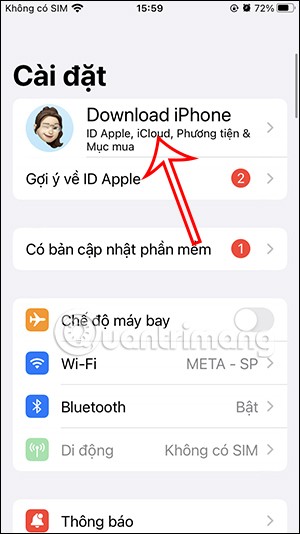
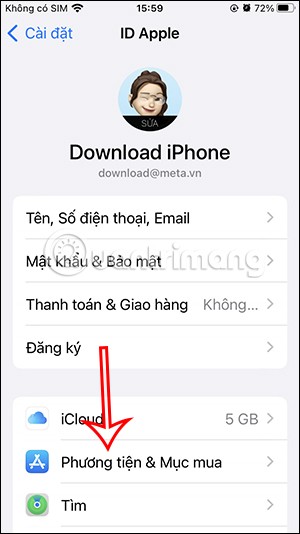
Krok 2:
Pokračujete kliknutím na Zobrazit účet . Ihned se zobrazí nové rozhraní, sjedeme dolů a klikneme na Historie nákupů .
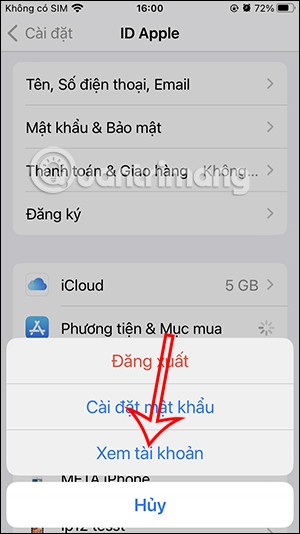
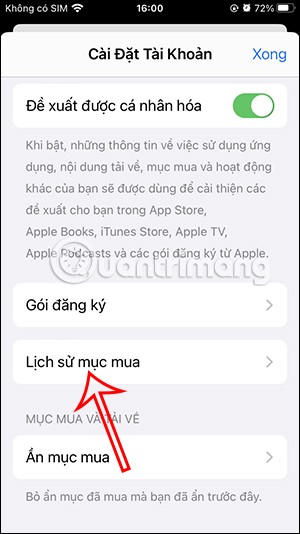
Krok 3:
Poté se uživateli zobrazí rozhraní historie nákupů v App Storu. Nejprve je třeba změnit filtr pro zobrazení stažených aplikací. Kliknete na Změnit filtr .
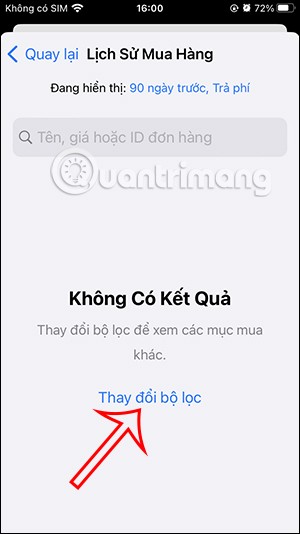
Krok 4:
V tomto rozhraní mohou uživatelé změnit kritéria filtrování pro aplikace a hry stažené z App Storu. Můžete si například vybrat časové období, které chcete filtrovat .
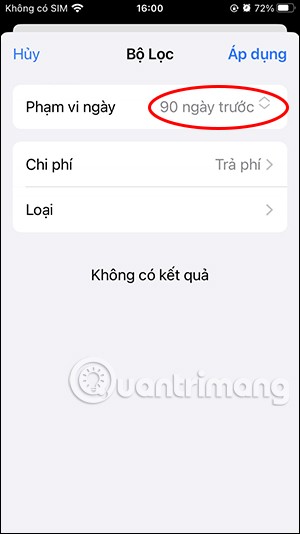
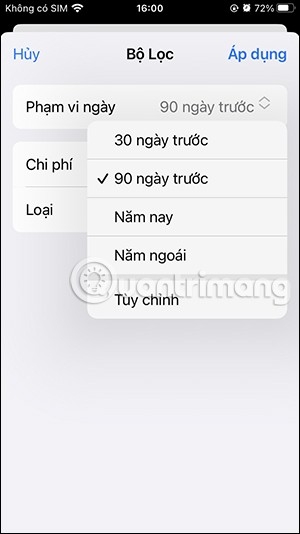
Cena může být zdarma, placená nebo obojí. Typ aplikace může být specifičtější a podrobnější než typ aplikace, kterou jste si stáhli. Klepnutím na Použít použijete nový filtr.
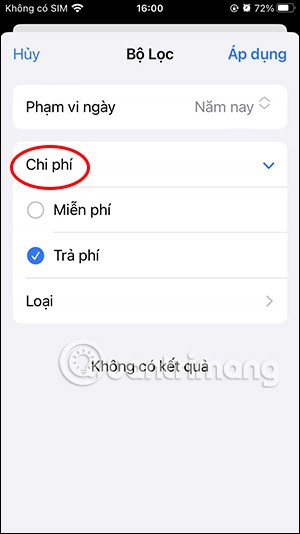
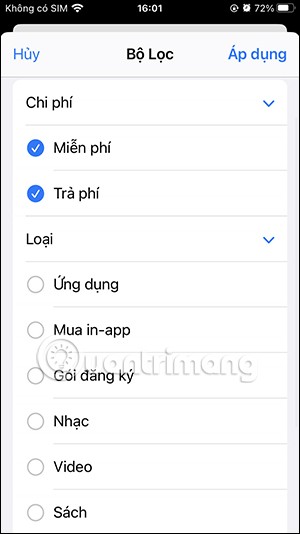
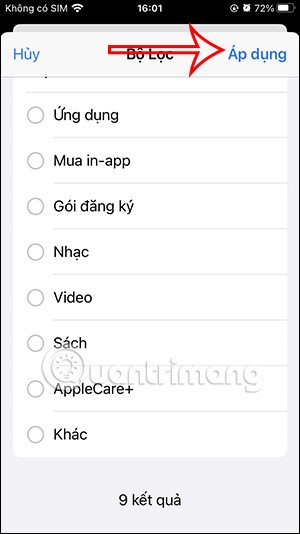
Krok 5:
Poté se vám zobrazí historie nákupů v App Storu podle vybraného filtru.
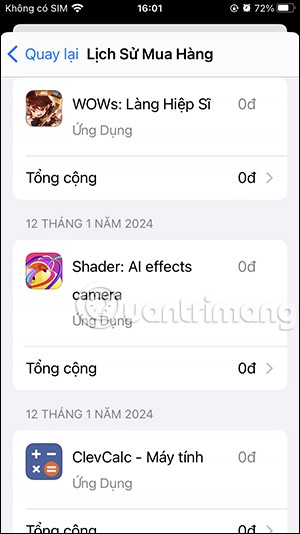
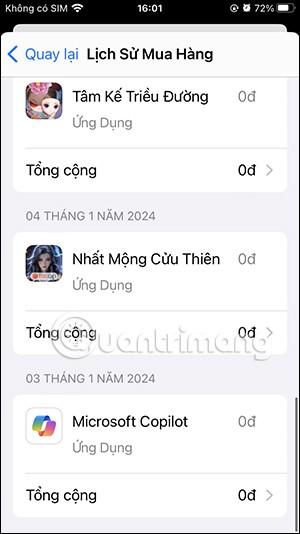
Po kliknutí na aplikaci se zobrazí čas, který trvalo stažení aplikace z App Storu .
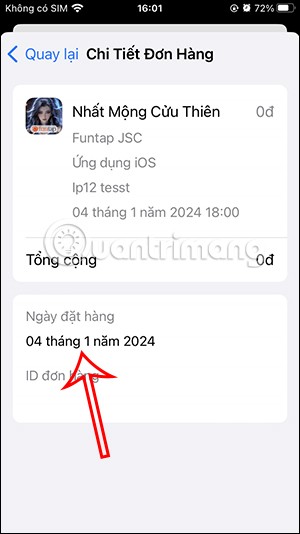
Krok 6:
Navíc po kliknutí na položku Skrytá se vám zobrazí skrytá aplikace stažená do iPhonu.
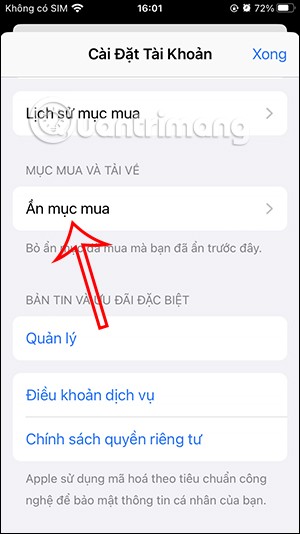
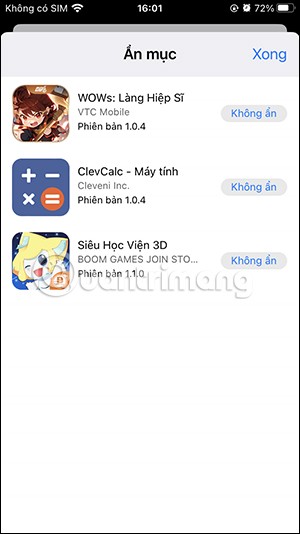
Video tutoriál o zobrazení historie nákupů v App Storu pro iPhone
Metoda 2: Kontrola nákupů aplikací na Macu
Stejně jako na iPhonu nebo iPadu můžete i na Macu zkontrolovat placené předplatné a zobrazit všechny nákupy v App Storu. Postupujte takto:
1. Otevřete App Store a klepněte na svůj profilový obrázek nebo ikonu profilu vlevo dole.
2. Zde klikněte na Nastavení účtu . Budete požádáni o přihlášení pomocí svého Apple ID.
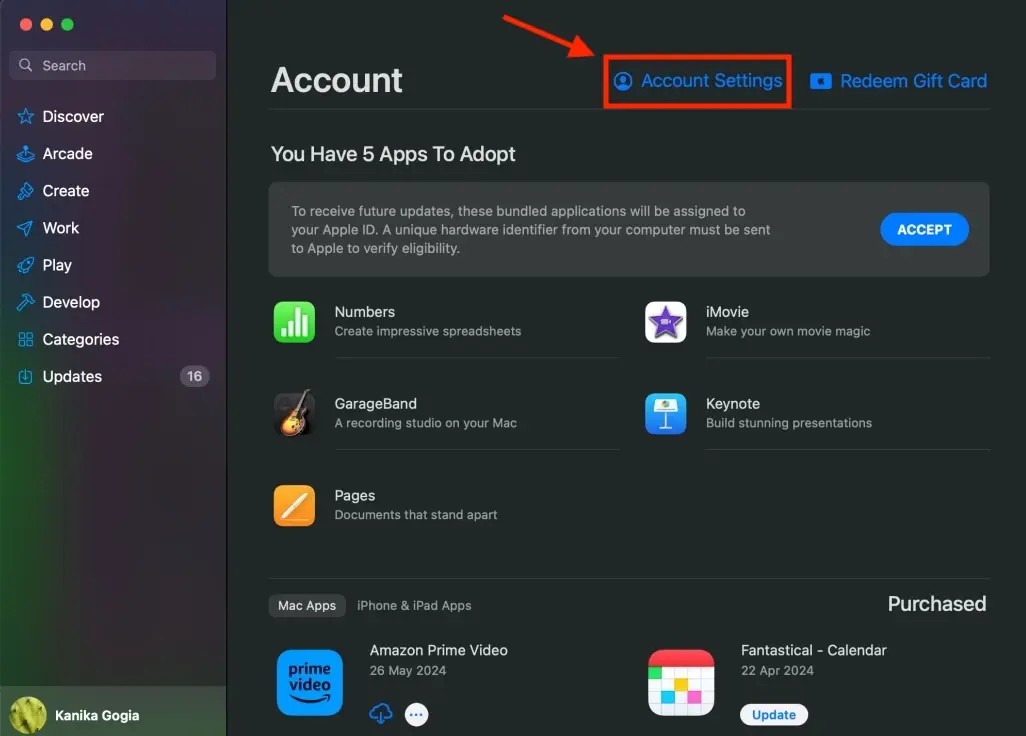
3. Po zadání hesla se zobrazí informace o účtu .
4. Chcete-li zobrazit transakce, klepněte na Zobrazit vše vedle možnosti Historie nákupů .
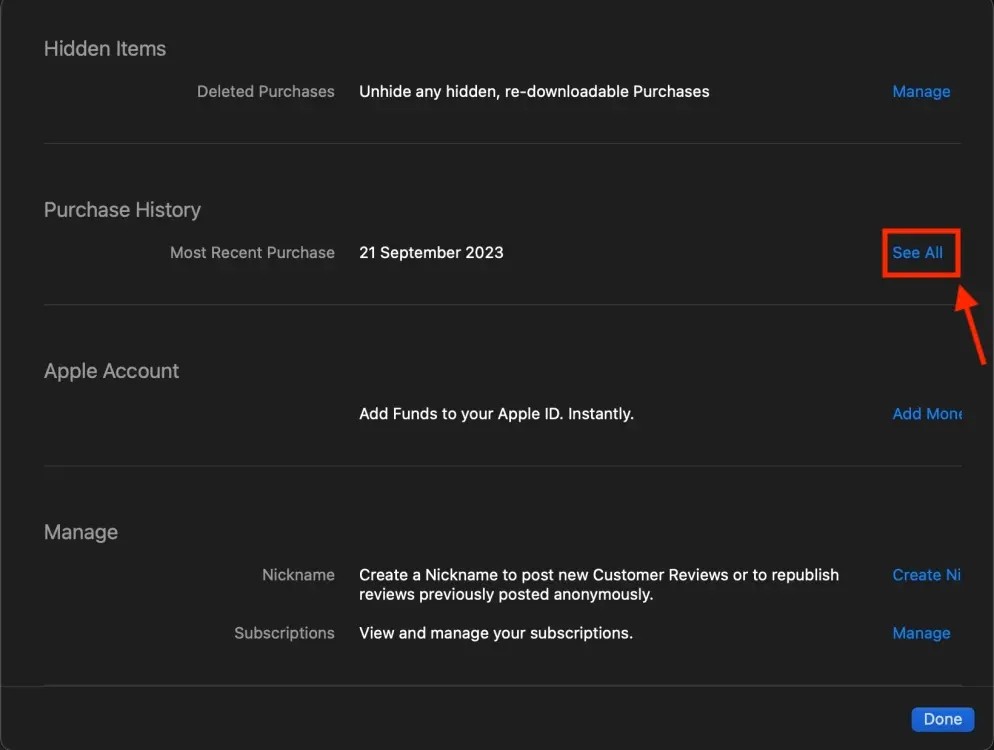
5. Pomocí horního vyhledávacího panelu můžete najít položku podle názvu, ceny nebo ID objednávky.
6. Chcete-li zobrazit další nákupy, klikněte na Změnit filtry a zvolte jiný způsob zobrazení transakcí.
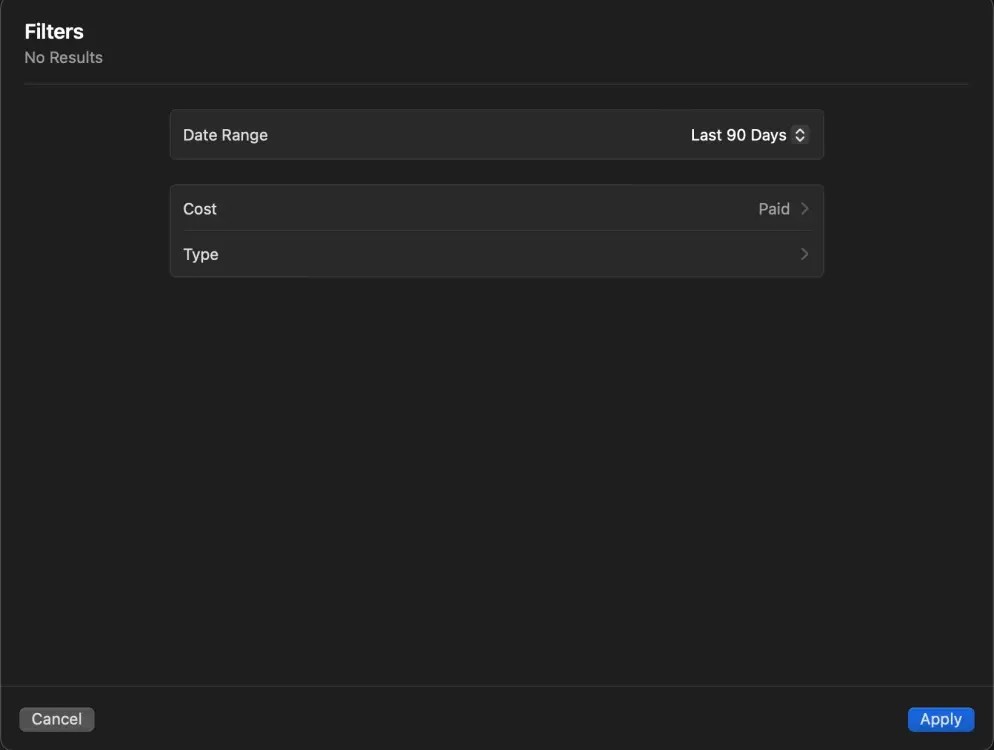
Metoda 3: Kontrola historie nákupů v App Storu na počítači se systémem Windows
Potvrzení o platbě z App Storu si můžete také zkontrolovat na svém počítači nebo notebooku se systémem Windows. Postupujte takto:
Metoda 4: Zkontrolujte historii nákupů v App Storu v libovolném webovém prohlížeči
Kromě zařízení Apple si můžete historii objednávek v App Storu prohlížet také na jakémkoli zařízení jiné značky než Apple. Pokud si pamatujete své Apple ID a heslo, můžete si prohlížet stažené aplikace a placené předplatné na zařízeních Android, Windows nebo jakémkoli jiném zařízení s webovým prohlížečem.
Mějte na paměti, že tato metoda vám zobrazí pouze nedávné nákupy a není možné filtrovat položky podle měsíce nebo roku.
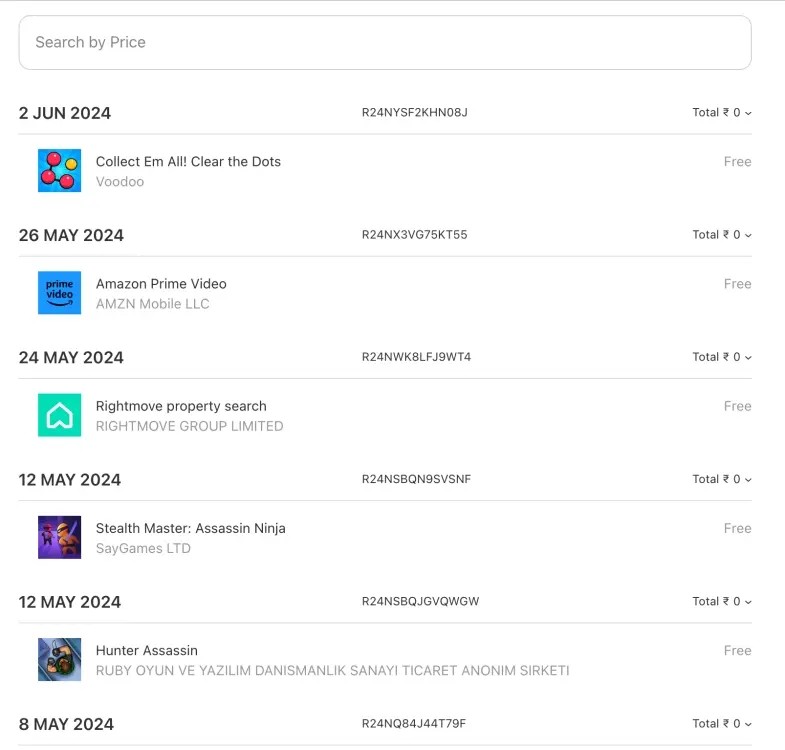
Apple odvádí v oblasti soukromí lepší práci než většina společností. Ne všechna výchozí nastavení iPhonu jsou ale v nejlepším zájmu uživatele.
Pomocí tohoto akčního tlačítka můžete kdykoli na telefonu zavolat ChatGPT. Zde je návod, jak otevřít ChatGPT pomocí akčního tlačítka na iPhonu.
Jak pořídit dlouhý snímek obrazovky na iPhonu vám pomůže snadno zachytit celou webovou stránku. Funkce posouvání obrazovky na iPhonu je k dispozici v systémech iOS 13 a iOS 14 a zde je podrobný návod, jak pořídit dlouhý snímek obrazovky na iPhonu.
Heslo k iCloudu můžete změnit mnoha různými způsoby. Heslo k iCloudu můžete změnit v počítači nebo v telefonu prostřednictvím podpůrné aplikace.
Když pošlete společné album na iPhonu někomu jinému, bude muset daná osoba souhlasit s připojením. Existuje několik způsobů, jak přijmout pozvánky ke sdílení alba na iPhonu, jak je uvedeno níže.
Protože jsou AirPods malá a lehká, někdy se snadno ztratí. Dobrou zprávou je, že než začnete rozebírat dům a hledat ztracená sluchátka, můžete je sledovat pomocí iPhonu.
Věděli jste, že v závislosti na regionu, kde se váš iPhone vyrábí, se může lišit od iPhonů prodávaných v jiných zemích?
Zpětné vyhledávání obrázků na iPhonu je velmi jednoduché, když můžete použít prohlížeč v zařízení nebo některé aplikace třetích stran pro více možností vyhledávání.
Pokud potřebujete často někoho kontaktovat, můžete si na svém iPhonu nastavit rychlé volání pomocí několika jednoduchých kroků.
Otočení obrazovky v horizontální rovině na iPhonu vám pomůže pohodlněji sledovat filmy nebo Netflix, prohlížet PDF soubory, hrát hry atd. a mít lepší zážitek.
Pokud jste se někdy probudili a zjistili, že baterie vašeho iPhonu je náhle na 20 % nebo méně, nejste sami.
Rodinné sdílení umožňuje sdílet svá předplatná Apple, nákupy, úložiště iCloud a polohu až se šesti lidmi.
Apple právě oficiálně spustil iOS 18, nejnovější verzi operačního systému pro iPhone s atraktivními funkcemi a krásnými tapetami.
Tính năng thông báo cuộc gọi của iPhone sẽ thông báo tên người gọi khi bạn đeo tai nghe. Tuy nhiên, chúng tôi có thể thiết lập để tính năng thông báo tên người gọi qua loa ngoài iPhone này.
Stejně jako většina lidí pravděpodobně jen odešlete (nebo si přečtete) zprávu a jdete dál. Je ale pravděpodobné, že vám uniká spousta skrytých funkcí.
Když si na iPhone instalujete aplikaci z jiného zdroje, budete muset ručně potvrdit, že je aplikace důvěryhodná. Poté bude aplikace nainstalována na váš iPhone k použití.
Odhlášením z účtu Mail na iPhonu zcela ukončíte svůj účet a přepnete na používání jiné e-mailové služby.
Při nastavování nového iPhonu je dobré začít s pevným základem skvělých aplikací.
Na tom, jak to udělat, není nic složitého.
Ve srovnání s počítačem, kde máte myš k provádění přesných výběrů, je klepání na správné místo na iPhonu (nebo iPadu) mnohem obtížnější. To znamená, dokud se nedozvíte o skrytém trackpadu, který máte celou dobu přímo pod prstem.
Apple odvádí v oblasti soukromí lepší práci než většina společností. Ne všechna výchozí nastavení iPhonu jsou ale v nejlepším zájmu uživatele.
Pomocí tohoto akčního tlačítka můžete kdykoli na telefonu zavolat ChatGPT. Zde je návod, jak otevřít ChatGPT pomocí akčního tlačítka na iPhonu.
Jak pořídit dlouhý snímek obrazovky na iPhonu vám pomůže snadno zachytit celou webovou stránku. Funkce posouvání obrazovky na iPhonu je k dispozici v systémech iOS 13 a iOS 14 a zde je podrobný návod, jak pořídit dlouhý snímek obrazovky na iPhonu.
Heslo k iCloudu můžete změnit mnoha různými způsoby. Heslo k iCloudu můžete změnit v počítači nebo v telefonu prostřednictvím podpůrné aplikace.
Když pošlete společné album na iPhonu někomu jinému, bude muset daná osoba souhlasit s připojením. Existuje několik způsobů, jak přijmout pozvánky ke sdílení alba na iPhonu, jak je uvedeno níže.
Protože jsou AirPods malá a lehká, někdy se snadno ztratí. Dobrou zprávou je, že než začnete rozebírat dům a hledat ztracená sluchátka, můžete je sledovat pomocí iPhonu.
Věděli jste, že v závislosti na regionu, kde se váš iPhone vyrábí, se může lišit od iPhonů prodávaných v jiných zemích?
Zpětné vyhledávání obrázků na iPhonu je velmi jednoduché, když můžete použít prohlížeč v zařízení nebo některé aplikace třetích stran pro více možností vyhledávání.
Pokud potřebujete často někoho kontaktovat, můžete si na svém iPhonu nastavit rychlé volání pomocí několika jednoduchých kroků.
Otočení obrazovky v horizontální rovině na iPhonu vám pomůže pohodlněji sledovat filmy nebo Netflix, prohlížet PDF soubory, hrát hry atd. a mít lepší zážitek.


















